Oktatóanyag: Service Fabric-alkalmazások monitorozása az ELK-val
Ez az oktatóanyag egy sorozat negyedik része. Azt mutatja be, hogyan használhatja az ELK-t (Elasticsearch, Logstash és Kibana) az Azure-ban futó Service Fabric-alkalmazások monitorozására.
A sorozat negyedik részében az alábbiakkal fog megismerkedni:
- ELK-kiszolgáló beállítása az Azure-ban
- A Logstash konfigurálása, hogy naplókat fogadjon az Event Hubsról
- Platform- és alkalmazásnaplók vizualizációja a Kibanában
Ebben az oktatóanyag-sorozatban az alábbiakkal ismerkedhet meg:
- Service Fabric Reliable Services Java-alkalmazás létrehozása
- Az alkalmazás üzembe helyezése és hibakeresése egy helyi fürtön
- Alkalmazás üzembe helyezése egy Azure-fürtön
- Monitorozás és diagnosztika beállítása az alkalmazáshoz
- CI/CD beállítása
Előfeltételek
Az oktatóanyag elkezdése előtt:
- Ha nincs Azure-előfizetése, hozzon létre egy ingyenes fiókot
- Állítsa be úgy az alkalmazást, hogy a második részben megadott helyen hozzon létre naplókat.
- Teljesítse a harmadik részt, hogy legyen egy működő Service Fabric-fürtje, amely naplókat küld az Event Hubsnak.
- Szükség van arra az Event Hubs-szabályzatra, amely figyelési engedéllyel rendelkezik, valamint a hozzá tartozó, a harmadik részből származó elsődleges kulcsra.
A mintául szolgáló szavazóalkalmazás letöltése
Ha az oktatóanyag-sorozat első részében nem építette fel a Szavazó mintaalkalmazást, letöltheti. Egy parancssori ablakban futtassa a következő parancsot a mintaalkalmazás-adattár helyi számítógépre történő klónozásához.
git clone https://github.com/Azure-Samples/service-fabric-java-quickstart
ELK-kiszolgáló létrehozása az Azure-ban
Az oktatóanyag lépéseit egy előre konfigurált ELK-környezetben is végrehajthatja. Ha már rendelkezik ilyennel, átugorhatja A Logstash beállítása szakaszt. Amennyiben nem rendelkezik ilyen környezettel, a következő módon hozhatja létre az Azure-ban.
Hozza létre a Bitnami által hitelesített ELK-t az Azure-ban. Az oktatóanyag elvégzéséhez a létrehozott kiszolgálónak semmilyen konkrét specifikációnak nem kell megfelelnie.
Keresse meg az erőforrását az Azure Portalon, és lépjen be Támogatás + Hibaelhárítás szakasz Rendszerindítási diagnosztika lapjára. Ezután kattintson a Soros napló fülre.
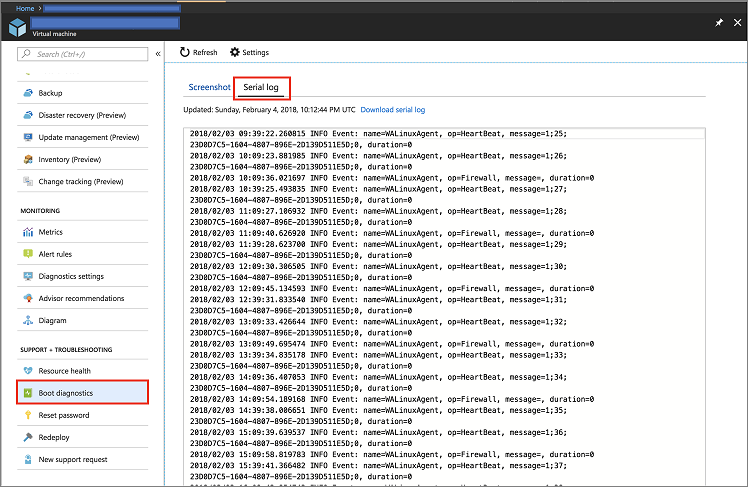
Keresse meg a Kibana-példány hozzáféréséhez szükséges jelszót a naplókban. Ez a következő kódrészletre hasonlít:
[ 25.932766] bitnami[1496]: ######################################################################### [ 25.948656] bitnami[1496]: # # [ 25.962448] bitnami[1496]: # Setting Bitnami application password to '[PASSWORD]' # [ 25.978137] bitnami[1496]: # (the default application username is 'user') # [ 26.004770] bitnami[1496]: # # [ 26.029413] bitnami[1496]: #########################################################################Az Azure Portalon, a kiszolgáló Áttekintés oldalán kattintson a csatlakozási gombra.
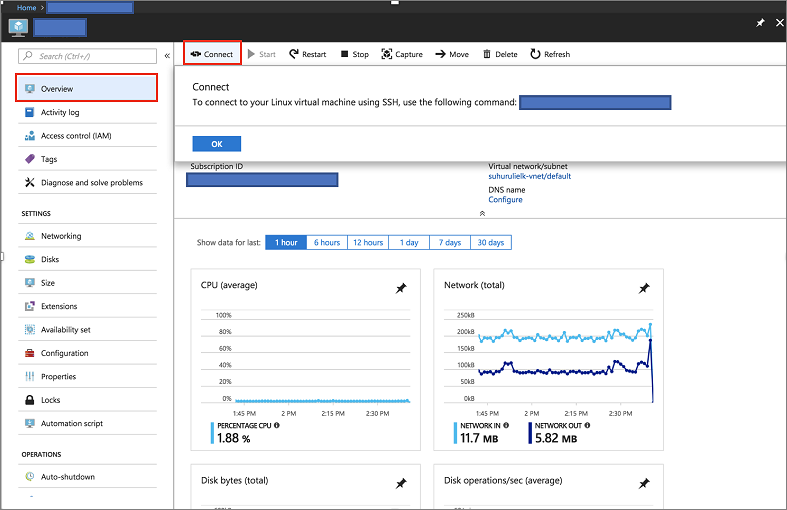
Csatlakozzon SSH-kapcsolattal az ELK-rendszerképet üzemeltető kiszolgálóra a következő paranccsal.
ssh [USERNAME]@[CONNECTION-IP-OF-SERVER] Example: ssh testaccount@104.40.63.157
Az ELK beállítása
Első lépésként töltse be az ELK-környezetet.
sudo /opt/bitnami/use_elkHa egy meglévő környezetet használ, futtassa a következő parancsot a Logstash leállításához.
sudo /opt/bitnami/ctlscript.sh stop logstashFuttassa a következő parancsot az Event Hubs Logstash beépülő moduljának telepítéséhez.
logstash-plugin install logstash-input-azureeventhubHozzon létre vagy módosítson egy meglévő Logstash konfigurációs fájlt a következők szerint: amennyiben a fájl létrehozása mellett dönt, az Azure-ban található ELK Bitnami-rendszerkép használata esetén a következő helyen kell létrehoznia:
/opt/bitnami/logstash/conf/access-log.conf.input { azureeventhub { key => "[RECEIVER-POLICY-KEY-FOR-EVENT-HUB]" username => "[RECEIVER-POLICY-NAME]" namespace => "[EVENTHUB-NAMESPACENAME]" eventhub => "[EVENTHUB-NAME]" partitions => 4 } } output { elasticsearch { hosts => [ "127.0.0.1:9200" ] } }A konfiguráció ellenőrzéséhez futtassa a következő parancsot:
/opt/bitnami/logstash/bin/logstash -f /opt/bitnami/logstash/conf/ --config.test_and_exitIndítsa el a Logstash szolgáltatást.
sudo /opt/bitnami/ctlscript.sh start logstashGyőződjön meg arról, hogy az Elasticsearch fogad adatokat.
curl 'localhost:9200/_cat/indices?v'Nyissa meg a Kibana irányítópultját a http://SERVER-IP címen, és adja meg a Kibana felhasználónevét és jelszavát. Amennyiben az Azure-ban található ELK-rendszerképet használta, az alapértelmezett felhasználónév „user”, a jelszó pedig az, amit a Rendszerindítási diagnosztika futtatásakor kapott.
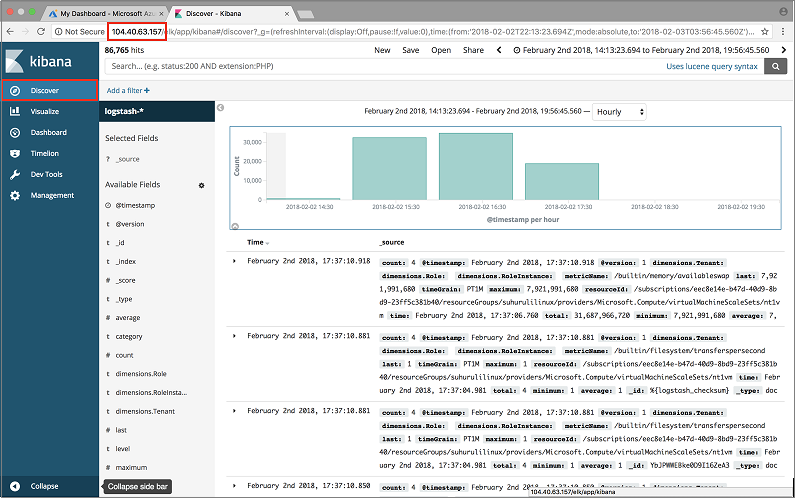
További lépések
Ez az oktatóanyag bemutatta, hogyan végezheti el az alábbi műveleteket:
- ELK-kiszolgáló üzembe helyezése az Azure-ban
- A kiszolgáló konfigurálása, hogy az diagnosztikai adatokat kapjon a Service Fabric-fürttől
Folytassa a következő oktatóanyaggal:
Visszajelzés
Hamarosan elérhető: 2024-ben fokozatosan kivezetjük a GitHub-problémákat a tartalom visszajelzési mechanizmusaként, és lecseréljük egy új visszajelzési rendszerre. További információ: https://aka.ms/ContentUserFeedback.
Visszajelzés küldése és megtekintése a következőhöz: